Partilhar um fluxo de cloud
Partilhe um fluxo de cloud com outros na sua organização e utilizadores convidados para que também possam beneficiar da automatização que criou. Existem três formas principais de partilhar um fluxo de cloud no Power Automate:
- Adicionar um proprietário a um fluxo de cloud.
- Partilhe um fluxo de cloud com privilégios só de execução.
- Partilhe uma cópia de um fluxo de cloud.
Pré-requisitos
- Tem de ter uma licença do Power Automate (exceto a licença gratuita) ou uma licença propagada (Office 365, planos do Dynamics 365 Enterprise, planos do Dynamics 365 Professional, Membro da Equipa do Dynamics 365, Power Apps (Aplicações condicionadas por Tela e Modelo)- planos por Aplicação, plano do Power Apps por utilizador, Plano 1 do Power Apps (subdependente), Plano 2 do Power Apps (subdependente), licenças do Windows) para partilhar um fluxo de cloud.
- Deve ser o criador ou o proprietário para adicionar ou remover os proprietários de um fluxo de cloud.
Sobre ligações incorporadas e outras
As ligações utilizadas num fluxo de cloud abrangem duas categorias:
- Incorporadas: Estas ligações são utilizadas no fluxo.
- Outras: estas ligações foram definidas para um fluxo de cloud, mas não são utilizadas nele.
Se parar de utilizar uma ligação num fluxo de cloud, a mesma é apresentada na lista Outras ligações, onde permanece até um proprietário a incluir novamente no fluxo. Para fazer alterações em ligações incorporadas, siga os passos em Alterar uma ligação, mais abaixo neste artigo.
A lista de ligações é apresentada abaixo da lista de proprietários nas propriedades de um fluxo de cloud.
Adicionar um proprietário a um fluxo de cloud
Adicionar um proprietário a um fluxo de cloud é a forma mais comum de partilhar um fluxo de cloud. Qualquer proprietário de um fluxo de cloud podem desempenhar estas ações:
- Ver o histórico de execuções.
- Gira as propriedades do fluxo (por exemplo, iniciar ou parar o fluxo, adicionar proprietários ou atualizar as credenciais para uma ligação).
- Editar a definição do fluxo (por exemplo, adicionar ou remover uma ação ou condição).
- Adicionar ou remover outros proprietários (mas não o criador do fluxo), incluindo utilizadores convidados.
- Eliminar o fluxo.
Se for o criador ou um proprietário de um fluxo de cloud, vai encontrá-lo listado no separador Fluxos de equipa no Power Automate.
Nota
As ligações partilhadas podem ser utilizadas apenas no fluxo no qual foram criadas.
Os proprietários podem utilizar serviços num fluxo de cloud, mas não podem modificar as credenciais de uma ligação criada por outro proprietário.
Para adicionar mais proprietários a um fluxo de cloud:
Inicie sessão no Power Automate e, em seguida, selecione Os meus fluxos.
Selecione o fluxo que pretende partilhar, selecione as reticências verticais (⋮) e, em seguida, selecione Partilhar.
Introduza o nome, o endereço de e-mail ou o nome do grupo da pessoa ou grupo que quer adicionar como proprietário.
O utilizador ou grupo que selecionou torna-se um proprietário do fluxo.
Parabéns! Criou um fluxo de equipa!
Adicionar uma lista como coproprietário
Pode adicionar listas do SharePoint como coproprietários de um fluxo de cloud para que todas as pessoas com acesso de edição à lista obtenham automaticamente acesso de edição ao fluxo. Depois de o fluxo ser partilhado, pode distribuir uma ligação para o mesmo. Mais informações: Formação: Criar e configurar uma lista SharePoint
Utilize uma lista quando o fluxo estiver ligado ao SharePoint e utilize um grupo em todos os outros casos.
Importante
- Os utilizadores SharePoint devem ter permissão de Edição ou ser membro do grupo de Membros ou Proprietários para executar fluxos no SharePoint.
- A adição de uma lista como coproprietário não está disponível nos inquilinos GCC High e DoD.
Remover um proprietário
Ao remover um proprietário cujas credenciais são utilizadas para aceder a serviços do Power Automate, deve atualizar as credenciais dessas ligações para que o fluxo possa continuar a ser executado corretamente. Para obter mais informações, aceda a Modificar uma ligação.
Na página de detalhes do fluxo, na secção Proprietários, selecione Editar.
Selecione Eliminar (o caixote do lixo) para o proprietário que quer remover.
Na caixa de diálogo de confirmação, selecione Remover.
Parabéns! O utilizador ou grupo que removeu já não está listado como proprietário do fluxo.
Alterar uma ligação
Pode ser necessário alterar o proprietário de uma ligação num fluxo de cloud se remover o proprietário existente ou se apenas quiser utilizar uma conta diferente para iniciar sessão numa ação ou acionador.
Vá ao fluxo que pretende modificar.
Selecione Editar.
Selecione as reticências (...) no passo onde pretende editar a ligação.
Se já tiver uma ligação, selecione-a; caso contrário, selecione Adicione uma nova ligação para criar uma nova ligação e, em seguida, selecione Iniciar sessão para criar a sua nova ligação.
Partilhe um fluxo de cloud com permissões só de execução
Os fluxos instantâneos (isto é, fluxos que utilizam um acionador manual, como um botão ou um item selecionado) podem ser partilhados utilizando apenas permissões de execução. Qualquer utilizador que seja adicionado como utilizador apenas de execução não terá acesso a editar ou modificar o fluxo de qualquer forma; Só terão permissões para desencadear o fluxo.
Para adicionar um utilizador apenas de execução:
Na página de detalhes do fluxo, na secção Utilizadores apenas de execução, selecione Editar.
No painel de Gerir permissões apenas de execução, especifique os utilizadores e grupos a que pretende fornecer acesso apenas de execução.
Como proprietário, pode especificar se os utilizadores apenas de execução precisarão de fornecer as suas próprias ligações ou se podem escolher utilizar uma ligação que já está definida no fluxo.
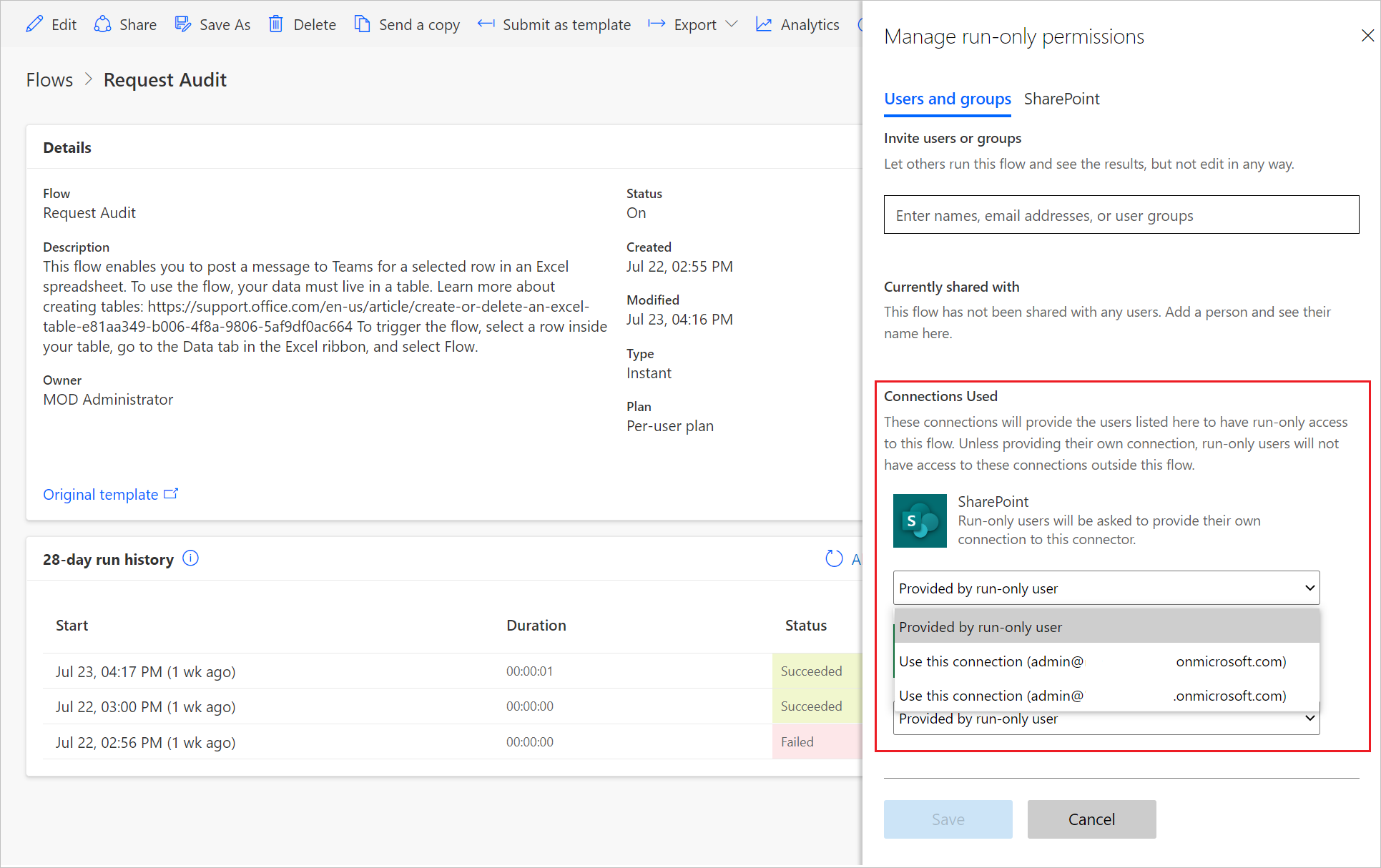
Parabéns! O utilizador ou grupo tem agora acesso para executar o fluxo.
Para remover um utilizador apenas de execução:
Na página de detalhes do fluxo, na secção Utilizadores apenas de execução, selecione Editar.
No painel Gerir permissões apenas para execução, selecione Eliminar (o caixote do lixo) junto do utilizador cujo acesso pretende remover e, em seguida, selecione Guardar.
Parabéns! O utilizador ou grupo deixou de ter acesso para executar este fluxo.
Enviar uma cópia de um fluxo de cloud
Pode enviar uma cópia de um fluxo de cloud para outro utilizador, que pode então utilizar a definição do fluxo como modelo. Proporciona uma boa maneira de partilhar a estrutura geral de um fluxo de cloud sem partilhar quaisquer ligações, ao mesmo tempo que permite ao destinatário modificar o seu fluxo independentemente do seu, para que possa fazê-lo corresponder às suas necessidades.
Nota
Enviar uma cópia cria uma instância independente do fluxo para o destinatário. Não pode revogar o acesso ao fluxo depois de o partilhar.
Para enviar uma cópia de um fluxo de cloud
Na barra de comando da página de detalhes de fluxo, selecione Enviar uma cópia.
No painel Enviar uma cópia, pode editar o nome e descrição do fluxo que pretende partilhar e especificar os utilizadores com quem o pretende partilhar.
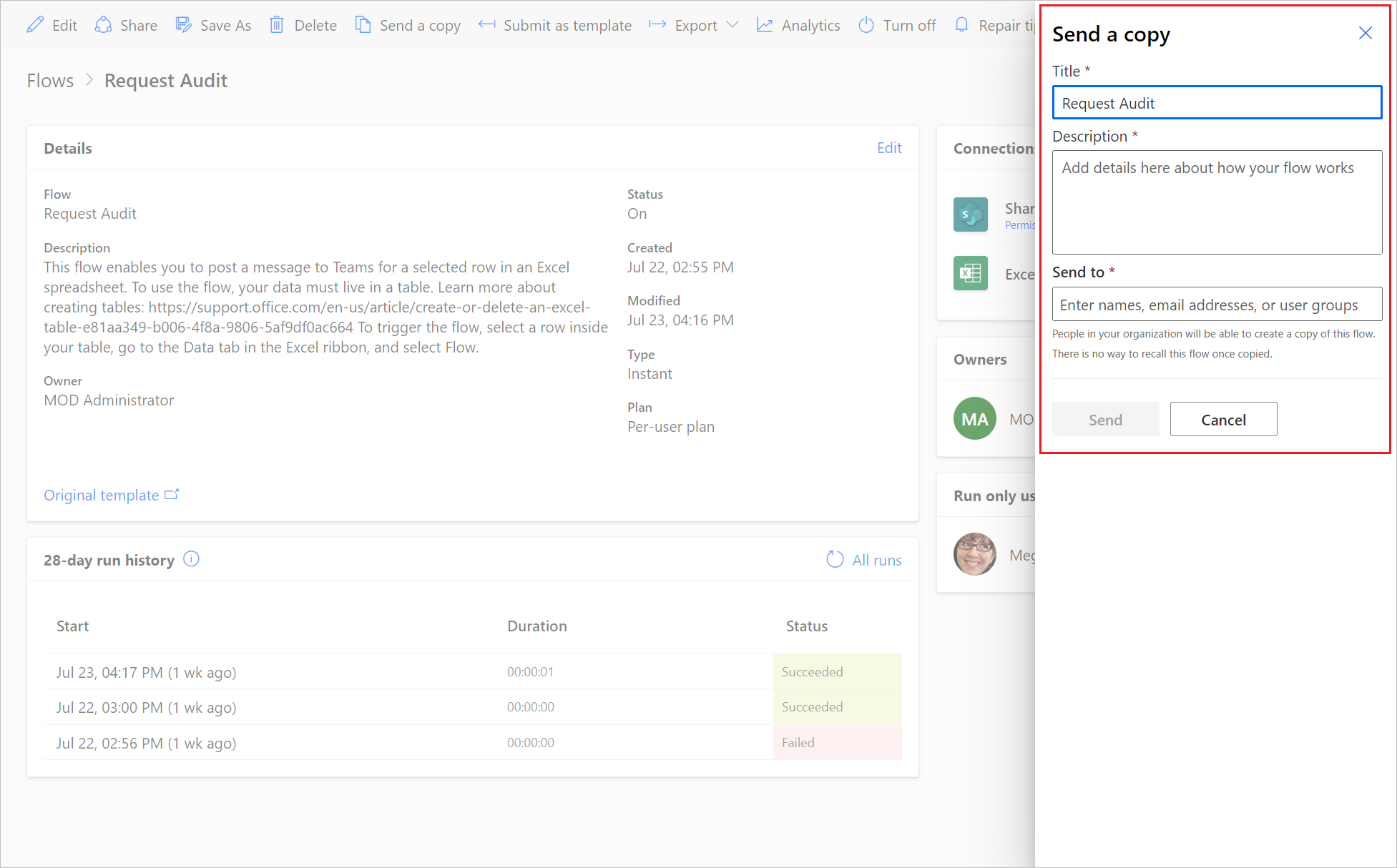
O destinatário receberá um e-mail indicando que partilhou um modelo de fluxo de cloud com eles, e que pode então criar a sua própria instância desse fluxo.
FAQ
Gerir fluxos quando o utilizador que criou um fluxo partilhado deixar a organização
Se o fluxo partilhado ainda tiver um proprietário ativo, o fluxo continua a funcionar.
Nota
Se o fluxo utilizar quaisquer ligações ativas ou incorporadas que pertençam ao utilizador que deixou a organização, essas ações específicas podem falhar. Para corrigir isto, siga os passos em Modificar uma ligação, no início deste artigo para atualizar as credenciais.
Se não existir um proprietário ativo para um fluxo, deve alterar o proprietário. Para alterar o proprietário de um fluxo, faça uma cópia do fluxo e deixe o proprietário pretendido criar o fluxo a partir da cópia.
Alterar o proprietário de um fluxo de cloud com suporte para soluções
Edite os detalhes para alterar a propriedade de um fluxo de cloud com suporte para soluções.
Altere o proprietário de um fluxo de cloud sem suporte para soluções
Para alterar a propriedade de um fluxo de cloud sem suporte para soluções, tem de criar um novo fluxo via exportação/importação e Guardar como ou Enviar uma cópia. A alteração de propriedade no local para fluxos de cloud sem suporte para soluções não está disponível porque o proprietário faz parte da identidade do fluxo.
Partilhe a propriedade de um fluxo de cloud com suporte para soluções com um utilizador que não está no Dataverse
Quando partilha a propriedade de um fluxo de cloud com suporte para soluções com um utilizador que não está no Dataverse, esse utilizador é adicionado automaticamente ao Dataverse para facilitar a partilha. Num ambiente predefinido, os utilizadores do Microsoft Entra ID (Microsoft Entra ID) têm a função EnvironmentMaker. Num ambiente não predefinido, os utilizadores e grupos do Microsoft Entra são adicionados ao Dataverse, mas não são atribuídos automaticamente à função EnvironmentMaker. Por conseguinte, só poderão executar o fluxo até que um administrador lhes atribua uma função. Se o utilizador não tiver uma função adequada, verá uma mensagem de erro detalhada.
As ligações podem ser fornecidas pelo utilizador que executa o fluxo?
Sim. Quando uma ligação é configurada para ser Fornecido pelo utilizador só de execução, essa ligação é fornecida pelo utilizador que executa (ou invoca) o fluxo.
Uma ligação fornecida por utilizador apenas só de execução pode ser utilizada por outro utilizador?
Não Quando uma ligação é configurada para ser Fornecida por utilizador só de execução, essa ligação é fornecida pelo utilizador que executa (ou "invoca") o fluxo. As ligações incorporadas são utilizadas por todos os utilizadores do fluxo, mas as ligações fornecidas por um utilizador só de execução são utilizadas apenas pelo utilizador que as fornece. Quando o fluxo liga a um serviço através de um conector, as ligações Fornecido por utilizador só de execução irão permitir que o fluxo aja como o utilizador só de execução e aceder aos dados a que o utilizador tem acesso. Se o fluxo for exportado, as ligações Fornecido por utilizador só de execução têm um valor RuntimeSource de invocador.